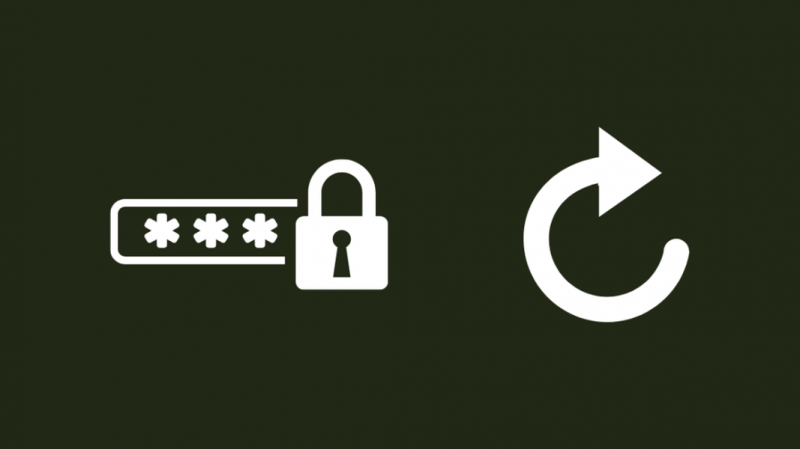Da jeg installerte Chrome på nytt etter å ha mistet tilgangen til e-postkontoen min, mistet jeg også tilgangen til Hulu-kontoen som jeg vanligvis brukte på min PC og smart-TV.
Jeg opprettet en ny e-post for å få en ny start, og jeg ønsket å gjenopprette Hulu-kontoen min fordi den hadde min store ønskeliste, og anbefalingsalgoritmen var perfekt for min smak.
For å finne ut om jeg kunne gjenopprette Hulu-kontoen uten e-postadressen min, begynte jeg å undersøke ved å gå til Hulu sine støttesider og snakke med noen få personer på brukerforumene deres.
Jeg klarte å finne nøyaktig hvordan du kan gjøre det og metodene for å gjenopprette kontoen hvis du har tilgang til e-posten din.
Etter at du er ferdig med å lese denne artikkelen, vil du kunne gjenopprette Hulu-kontoen din uavhengig av om du har tilgang til e-postkontoen din.
For å gjenopprette Hulu-kontoen din uten e-post, gjenopprett e-posten din med e-postleverandørens hjelp. Gjenopprett Hulu-kontoen med den e-posten. Hvis du har tilgang til e-posten din, bruk Glemt passord-alternativet når du logger på Hulu-kontoen.
Fortsett å lese for å forstå hvordan du gjenoppretter e-postkontoen din fra e-postleverandøren din og hvordan du tilbakestiller passordet til Hulu-kontoen din.
Tilbakestiller passord
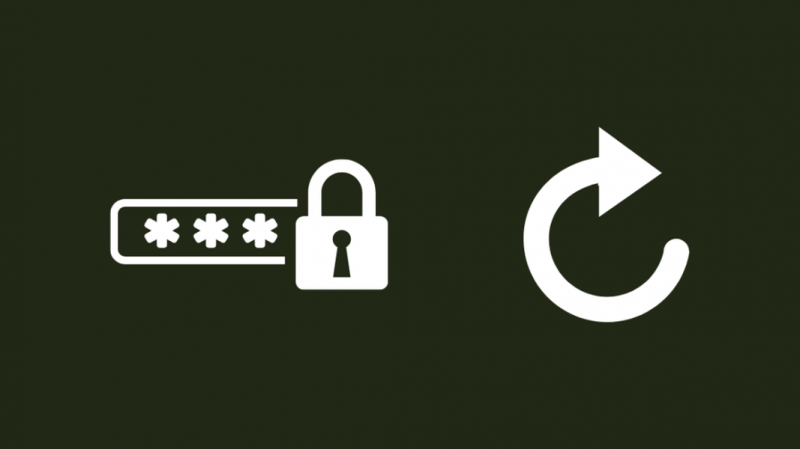
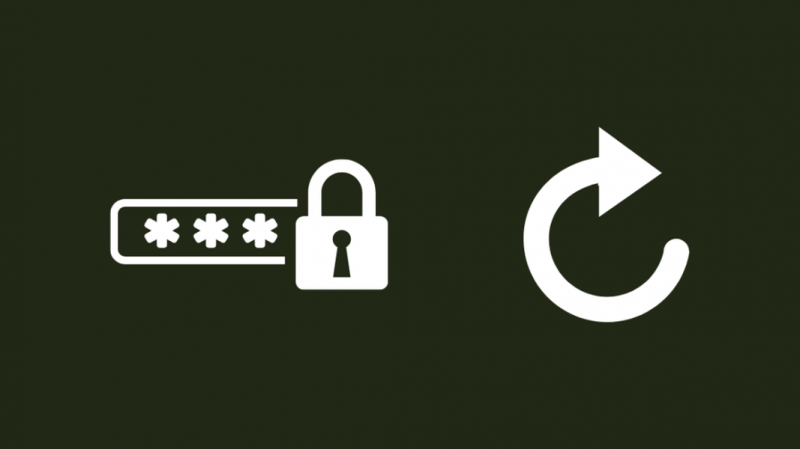
Hvis du har tilgang til e-postkontoen din, vil den enkleste måten å gjenopprette Hulu-kontoen på være å tilbakestille passordet ved hjelp av en lenke som Hulu sender.
Denne koblingen lar deg angi et nytt passord, som du deretter kan bruke til å logge på den tapte kontoen din igjen.
Slik tilbakestiller du passordet hvis du har tilgang til e-postkontoen din:
- Gå til Hulu's Side for tilbakestilling av passord .
- Skriv inn e-postadressen du brukte med Hulu-kontoen.
- Hvis Hulu finner en konto knyttet til denne e-postadressen, vil de sende deg en e-post med en lenke som kan tilbakestille passordet ditt.
- Logg inn på e-posten din. Sørg for at du bruker samme konto som du bruker med Hulu.
- Finn e-posten for tilbakestilling av passord fra Hulu og klikk på lenken for å bli omdirigert til tilbakestillingssiden.
- Skriv inn ditt nye passord. Sørg for at det er en sunn blanding av bokstaver og tall. Husk at passordet ditt skal være enkelt å huske, men vanskelig å gjette.
- Fullfør prosedyren og bruk det nye passordet og e-posten for å logge på Hulu-kontoen din.
Etter å ha logget inn, sørg for at du kan se alt innholdet du kunne tidligere.
Gjenopprett e-postkontoen
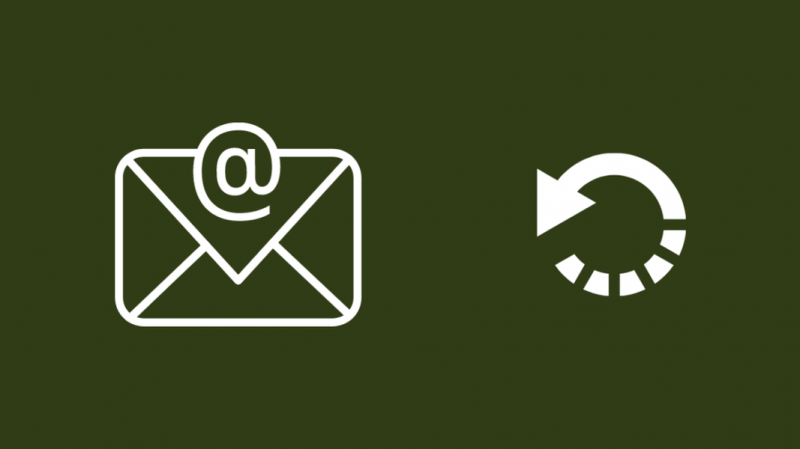
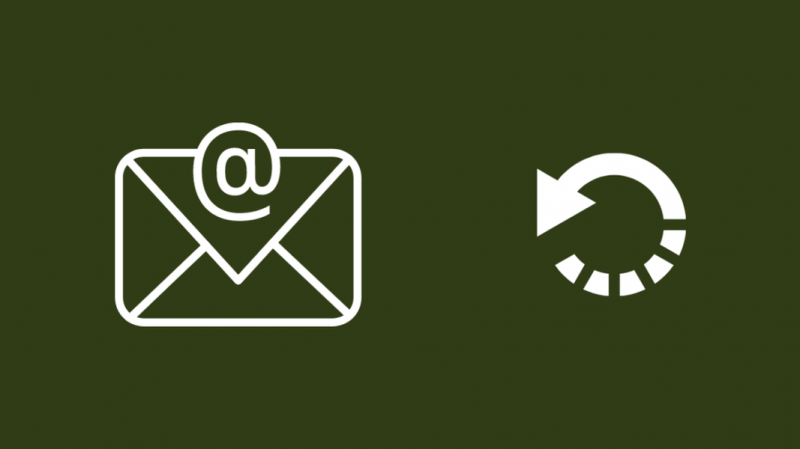
For å tilbakestille kontoen, hvis du ikke har tilgang til e-postadressen, må du gjenopprette e-postkontoen med e-postleverandørens hjelp.
Å tilbakestille passordet er den enkleste metoden for å gjenopprette den tapte e-postadressen, men du må ha koblet kontoen til telefonen din eller en annen e-post-ID for å gjenopprette den.
Slik tilbakestiller du passordet på Gmail-kontoer:
- Gå til Gmails påloggingsside .
- Å velge Glemt e-post?
- Skriv inn telefonnummeret eller den sekundære e-postadressen du angir for gjenoppretting.
- Skriv inn for- og etternavnet som brukes på Gmail-kontoen.
- Send bekreftelsesteksten eller e-posten til telefonnummeret eller gjenopprettingsadressen.
- Skriv inn koden du mottar og klikk Neste .
- Velg kontoen du vil gjenopprette.
- Skriv inn passordet hvis du husker det, eller tilbakestill det hvis du ikke gjør det.
- For å tilbakestille kontoen din, gå tilbake til påloggingsside .
- Klikk Glemt passord?
- Velg metoden du vil logge på. Jeg anbefaler at du sender en bekreftelseskode til telefonen eller gjenopprettings-e-posten.
- Skriv inn koden du mottar.
- Sjekk telefonen og godkjenn påloggingen.
- Skriv inn det nye passordet. Sørg for at den har en god blanding av bokstaver og tall og er lett å huske, men vanskelig å gjette.
- Logg inn på kontoen din igjen med den gjenopprettede e-posten og det nye passordet.
Gå til Hulu-nettstedet for å be om tilbakestilling av passord , følg deretter trinnene beskrevet i avsnittet ovenfor for å få tilbake Hulu-kontoen din.
Endre e-postkontoen på fil
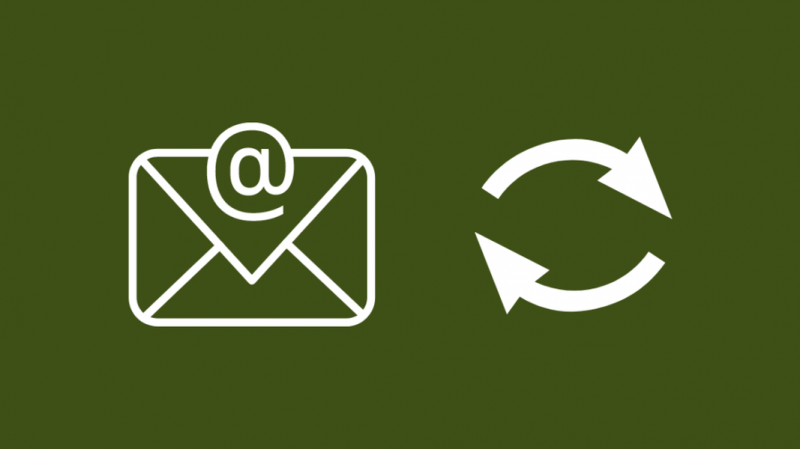
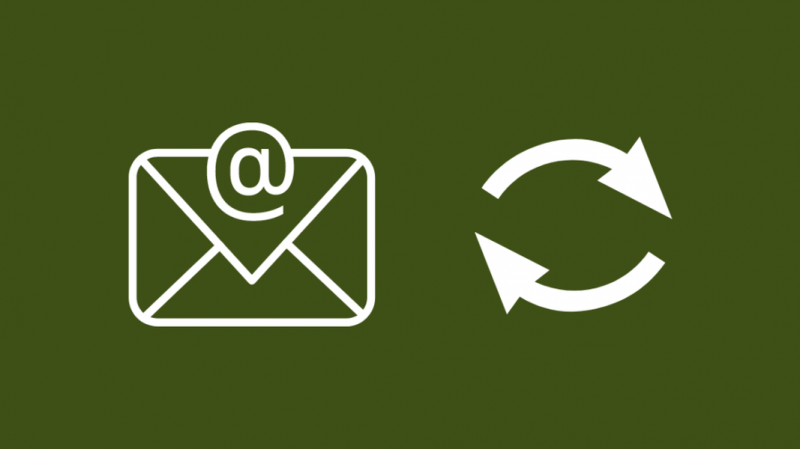
Hvis du ikke trenger den gamle e-postkontoen og ikke vil gå gjennom bryet med å gjenopprette den, kan du ganske enkelt få Hulu til å endre e-postadressen på filen til en annen.
Å gjøre dette:
- Gå til Hulu's Kontakt oss side.
- Klikk Konto og fakturering .
- Å velge Innlogging og sikkerhet .
- Klikk Ring Hulu eller Chat med agent .
- Be kundeservicerepresentanten om å endre den registrerte e-postadressen til en alternativ.
Dette er den eneste måten å endre e-postadressen knyttet til Hulu-kontoen din, og det skjerper sikkerheten for Hulu og deg, kunden.
Hva du skal gjøre for blokkerte Hulu-kontoer
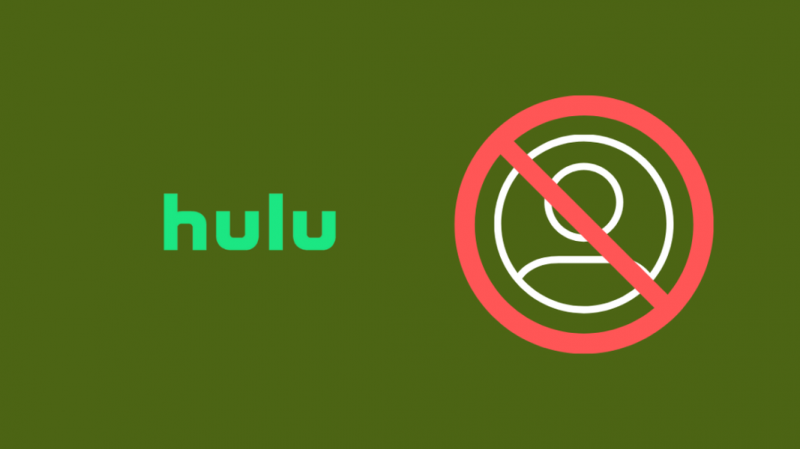
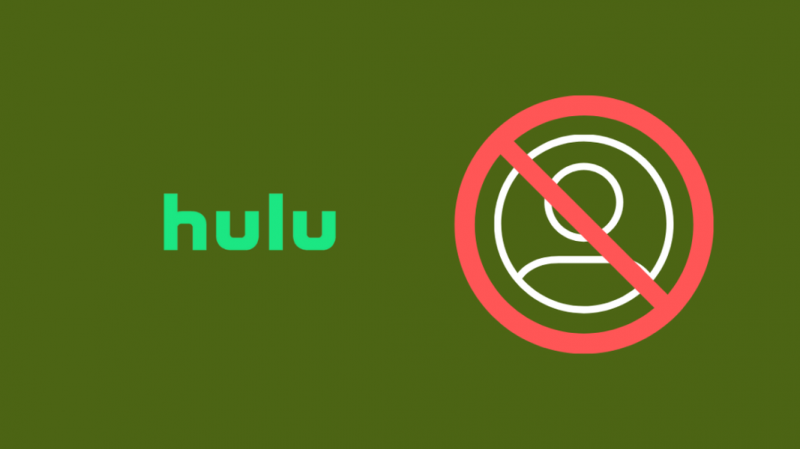
Hvis Hulu-kontoen din ble blokkert og du har mistet tilgangen, kan du gjenopprette kontoen.
Det kan imidlertid hende at dette ikke fungerer hver gang, og det er noen forbehold.
For det første, slå av VPN hvis du bruker en siden den bøyer Hulus tjenestevilkår angående områdelåst innhold.
For Firefox-brukere kan du slå Forbedret sporingsbeskyttelse av og prøv igjen for å se om det fungerer.
Hvis du prøver å logge på en iPhone og får beskjed om at kontoen din er blokkert, slår du av Privat stafett .
Du kan finne bryteren ved å bruke søkefeltet i innstillingsappen på iOS-enheten din.
En annen metode vil fortsatt gjøre det mulig for deg å bruke en VPN, som krever at du pauser VPN når du logger på og gjenopptar den når du har logget på Hulu.
Du kan også prøve å fjerne problemenheten fra Hulu-kontoen din og legge den til igjen for å fikse problemet.
Kontakt Hulu
Hvis du ikke får tilgang til e-postkontoen din selv etter å ha prøvd alt dette, kan du eskalere klagen din med Hulu kundeservice .
Når de tilordner problemet ditt som en prioritet, vil de kunne tildele flere ressurser for å løse problemet.
Du må være fast, men høflig når du prøver å eskalere, og bare vite at de vil hjelpe deg hvis du samarbeider.
Siste tanker
Hulu er også buntet med noen få tredjepartstjenester der du bruker kontoene deres for å logge på, som Disney Plus eller kabelselskaper som Xfinity.
I så fall vil kontoen du må bruke være kontoen for den tjenesten.
Hulu vil bruke samme brukernavn og passord som foreldretjenesten siden Hulu blir fakturert til den tjenesten i stedet for å være separat.
Tilbakestilling av passordene på disse tjenestene følger nesten samme prosedyre som Hulu, men å endre e-posten vil bety at du må kontakte deres tekniske støtte.
Du kan også like å lese
- Hulu fungerer ikke på Vizio Smart TV: Slik fikser du på få minutter
- Slik ser du Hulu på Samsung Smart TV: Enkel guide
- Slik oppdaterer du Hulu-appen på Vizio TV: vi gjorde undersøkelsen
- Hulu Keeps Kicking Me Out: How To Fix In Minutes
- Hulu-video ikke tilgjengelig på dette stedet: Slik fikser du på sekunder
ofte stilte spørsmål
Hvordan tilbakestiller jeg Hulu-passordet mitt uten e-post?
Du kan tilbakestille Hulu-passordet ditt uten e-post ved først å gjenopprette e-postadressen din med verktøy for kontogjenoppretting .
Når du kjenner e-postadressen, kan du bruke den til å motta lenken for å tilbakestille passordet.
Hvorfor sier Hulu at e-postadressen min er ugyldig?
Hvis Hulu sier at e-posten din er ugyldig, må du kontrollere at du bruker riktig e-postadresse i riktig format for å logge på.
Passordet du skriver inn må også samsvare med e-postadressen for å logge inn.
Hvordan kan jeg finne ut Hulu-passordet mitt uten å tilbakestille det?
Du kan ikke vite Hulu-passordet ditt med mindre du har lagret det i nettleseren din eller en passordbehandling.
Hulu lar deg bare tilbakestille passordet til et nytt og vil ikke vise deg det eksisterende passordet.
Hvor mange enheter kan du ha Hulu på?
Du kan ha appen installert på hvor mange enheter du vil, men du kan bare streame på to enheter om gangen, enten det er en telefon, PC eller smart-TV.